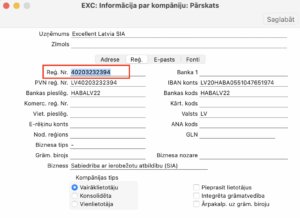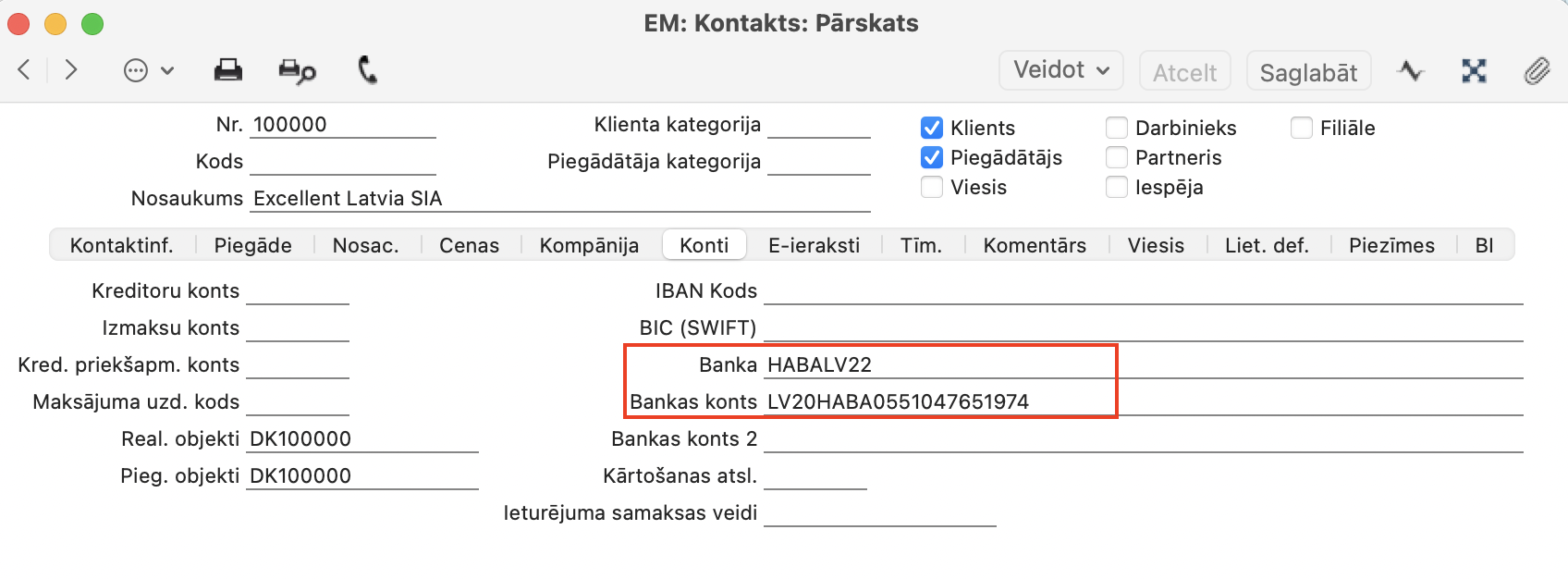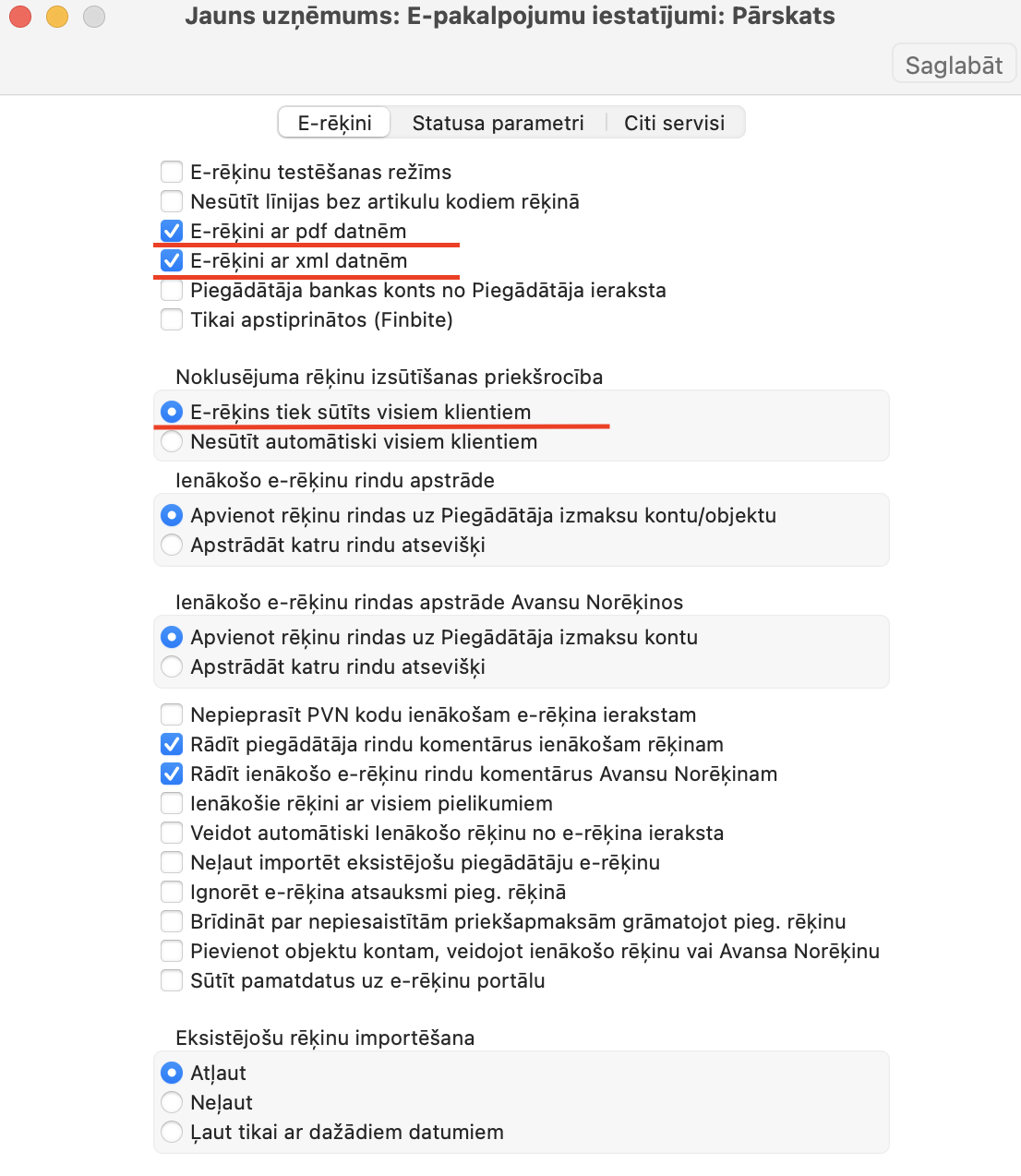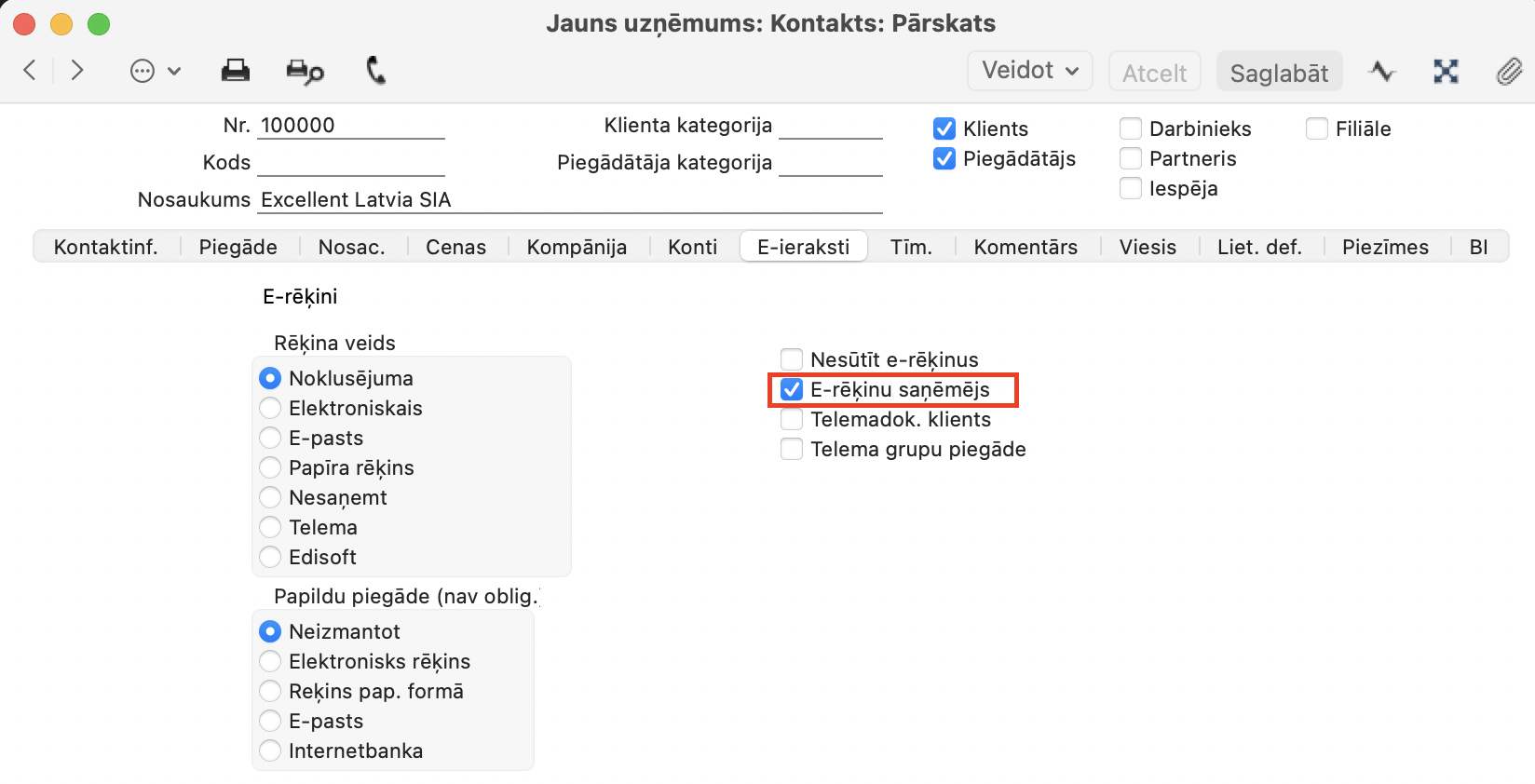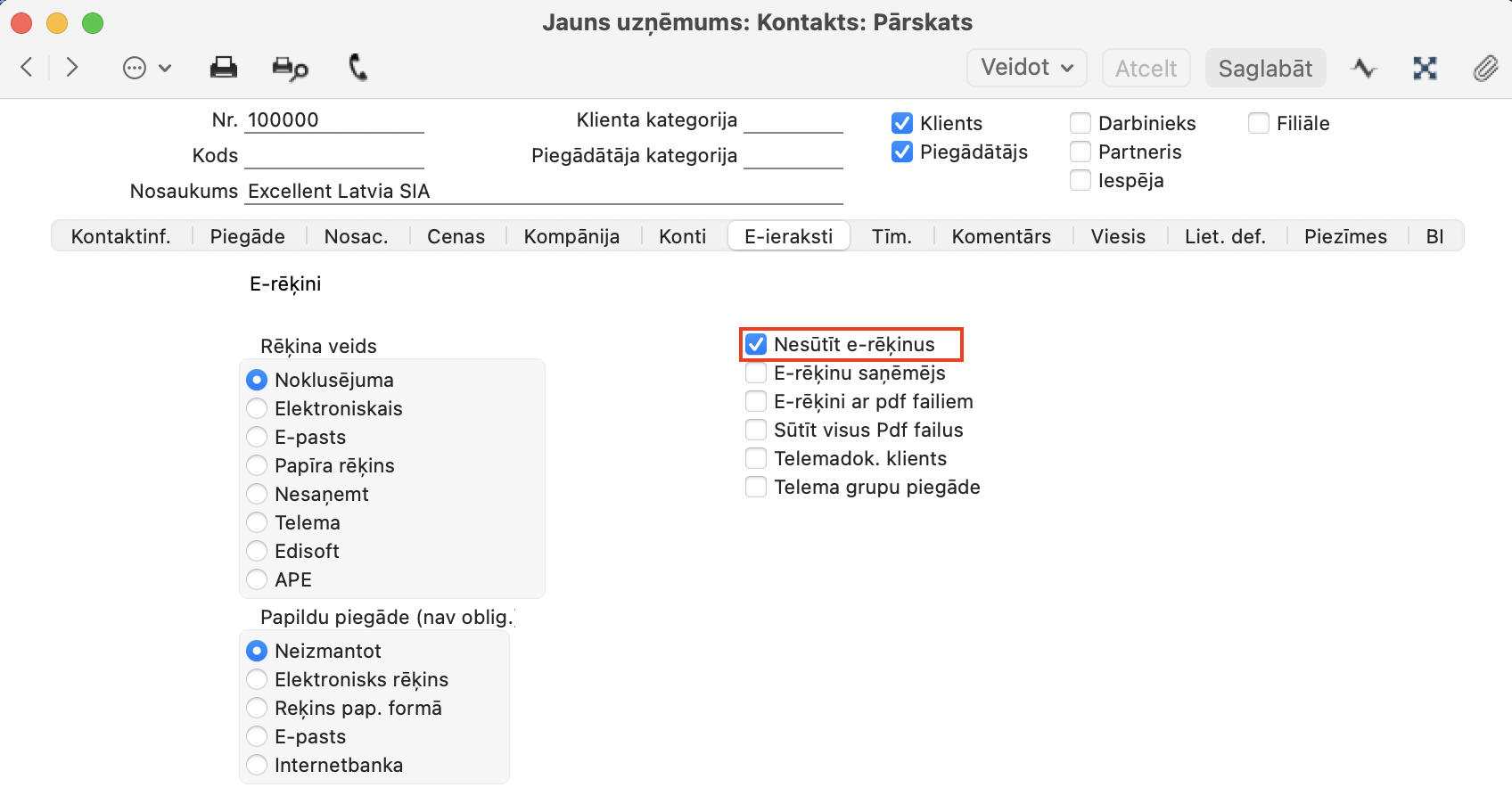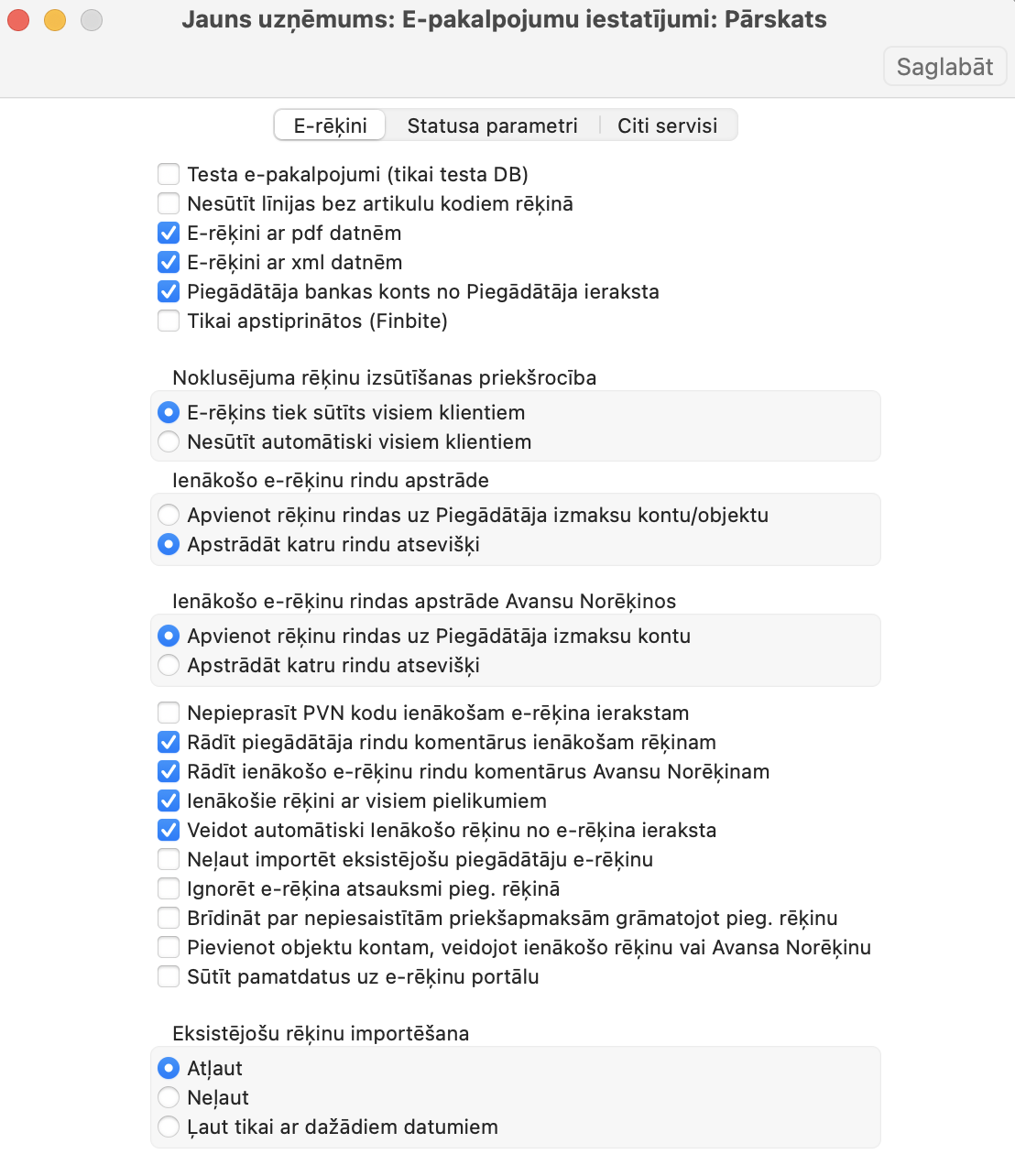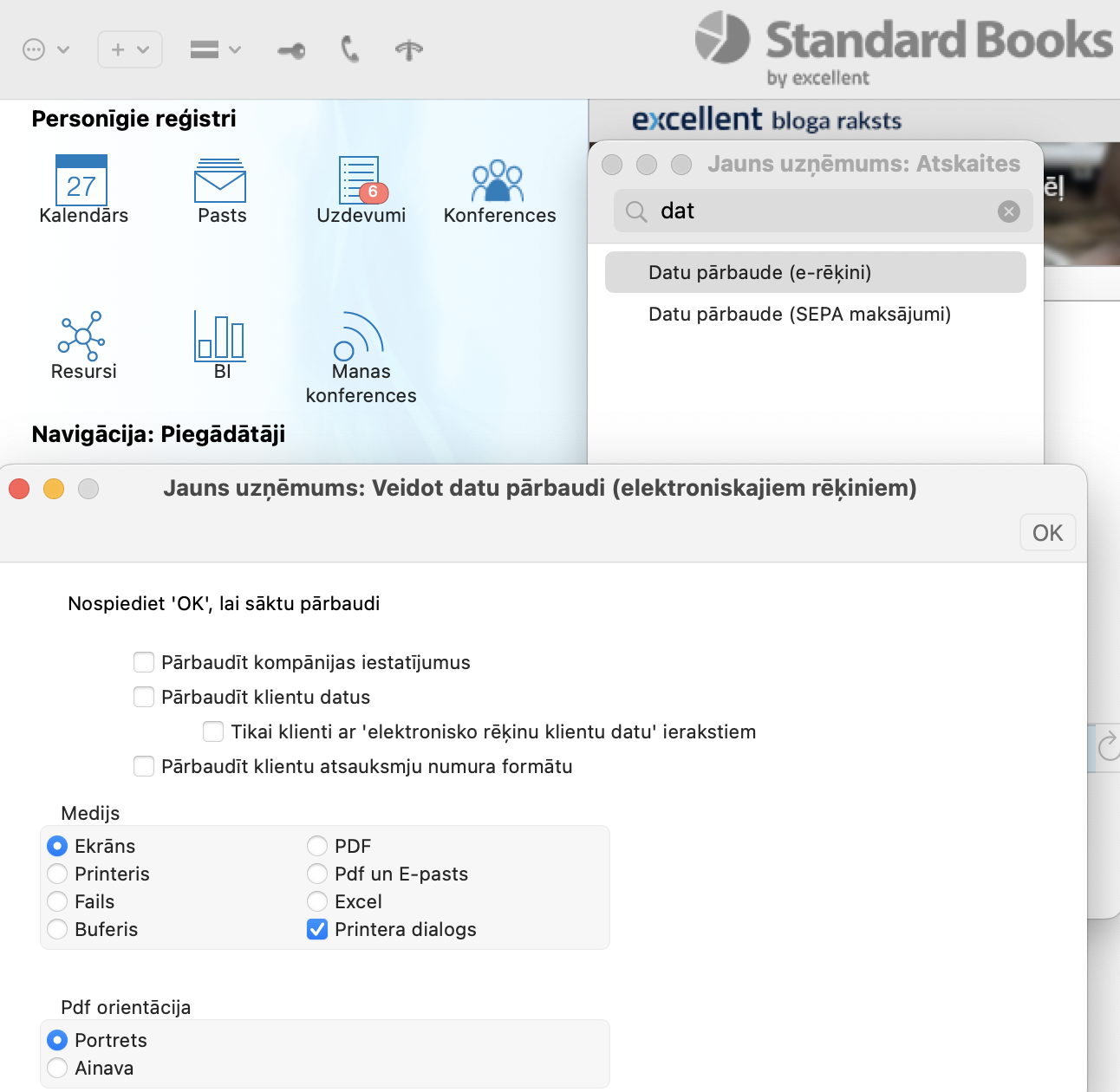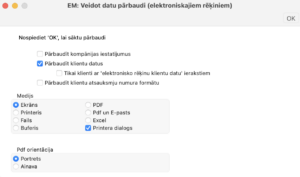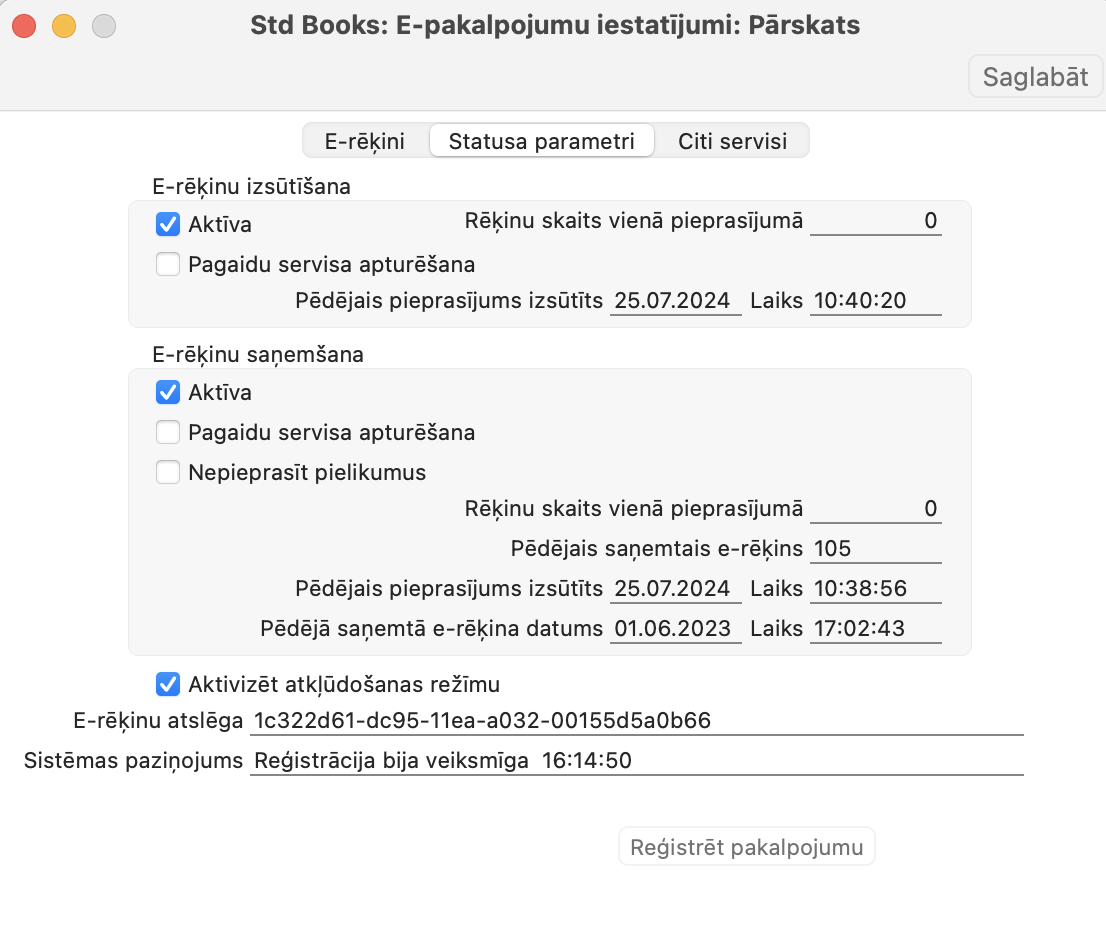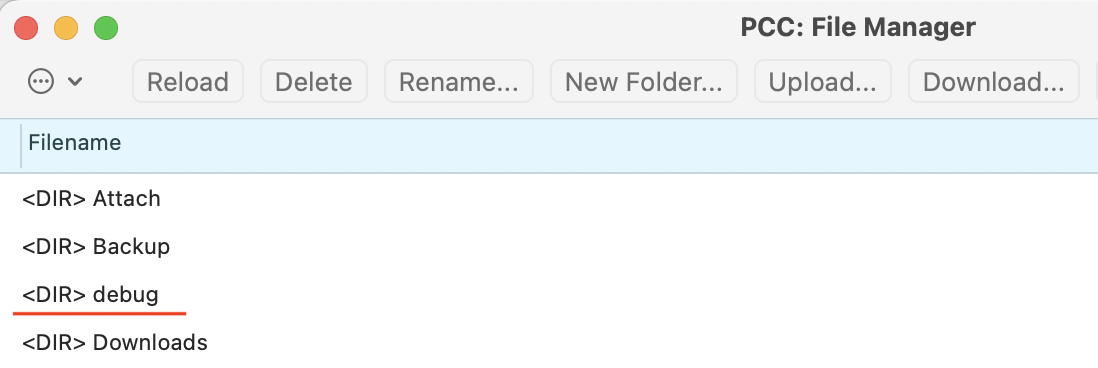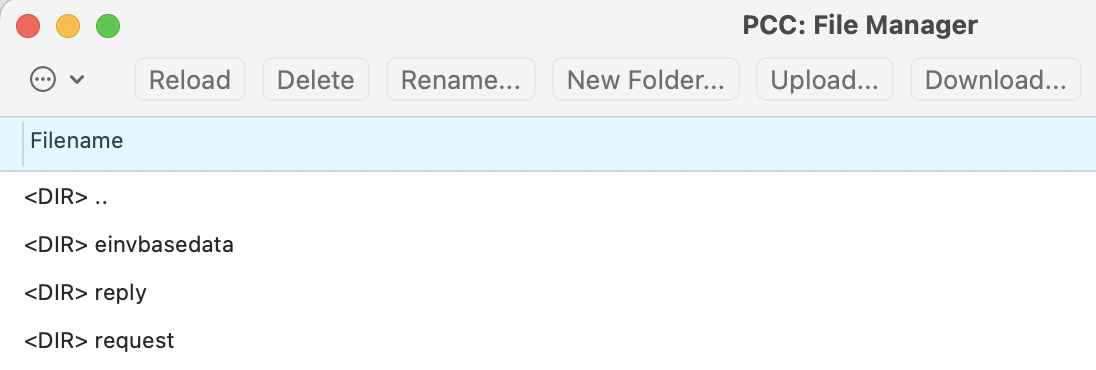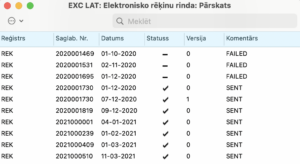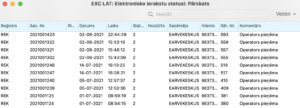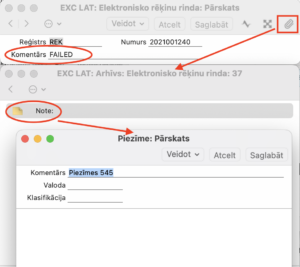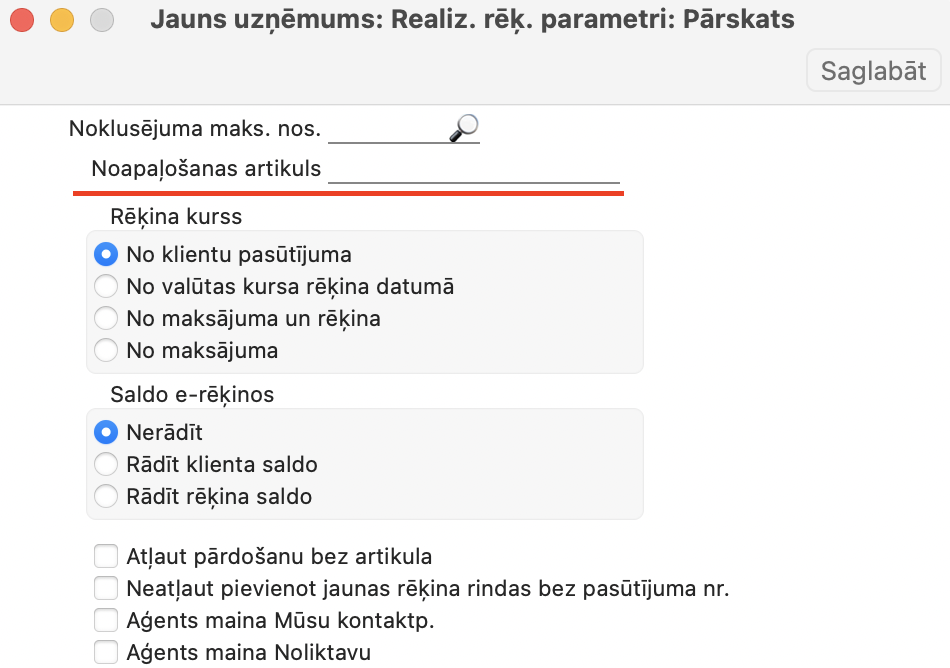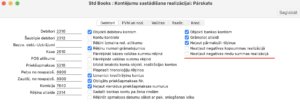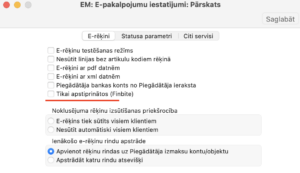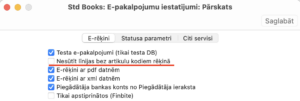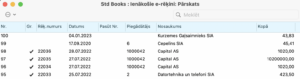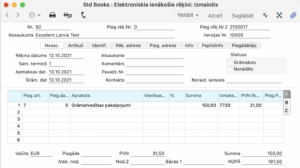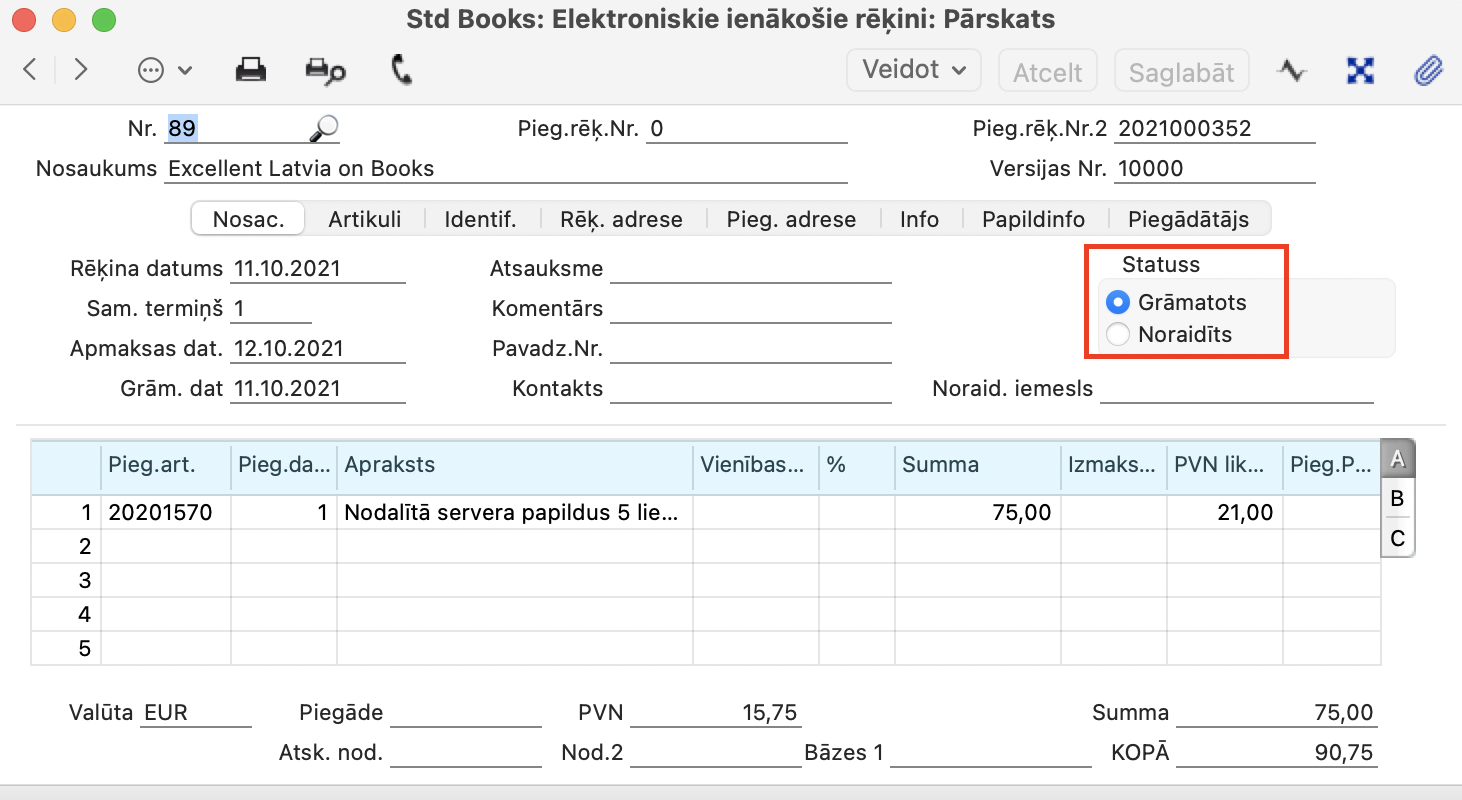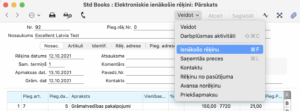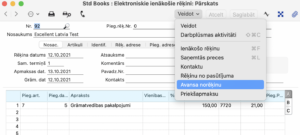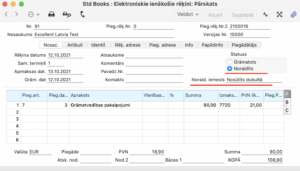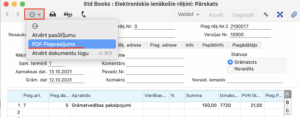Atjaunots 30. septembris 2024
E-rēķinu sūtīšana un saņemšana
Sākot ar 2020-03-24 versiju ir iespējams sūtīt un saņemt e-rēķinus izmantojot Standard Books un Standard ERP biznesa vadības sistēmas.
Šajā rakstā lasiet par vispārīgiem iestatījumiem, lai sagatavotu programmu darbam ar e-rēķiniem un darbības principiem, kas kopīgi visiem e-rēķinu operatoriem.
1. Modulī Sistēma > Iestatījumi > Informācija par Kompāniju > sadaļā Reģ. jābūt aizpildītam laukam “uzņēmuma reģistacijas numurs”, bez tā netiks izveidots savienojums starp rēķina nosūtītāju un saņēmēju.
2. Ja saņēmējs vēlas saņemt e-rēķinus internetbankā, kontakta kartītē > sadaļā “Konti” > jāaizpilda lauki IBAN Kods un/vai Bankas konts un Banka.
3. Pēc noklusējuma programma automātiski ģenerē rēķina Atsauksmes numuru un nosūta kopā ar katru e-rēķinu. Ja vēlaties izmantot klientam raksturīgu Atsauksmes numuru, kontakta kartītē > sadaļā “Kompānija” > laukā Reģ. Nr.2 ir jāpievieno Atsauksme.
NB! Ši iespēja tiek pielietota Igaunijā. Ja uz internetbanku tiek sūtīti e-rēķini vai ir vēlme izmantot atsauksmes numurus, tad Kontakta kartītēs numuru sērijas numurs nedrīkst saturēt rakstzīmes. Drīkst izmantot tikai ciparus.
Ir divi veidi kā nodefinēt e-pakalpojumu izmantošanu programmā:
A) Sūtīt visiem klientiem pēc noklusējuma
Modulī Sistēma > Iestatījumi > E-pakalpojumu iestatījumi > sadaļā E-rēķini:
- Ja e-rēķinu testēšanai izmantojat testa vidi, atzīmējiet opciju “E-rēķinu testēšanas režīms”
- atzīmējiet “E-rēķini ar pdf datnēm”, ja vēlaties e-rēķina PDF fails tiktu automātiski iekļauts rēķinā
- atzīmējiet “E-rēķini ar xml datnēm”, ja vēlaties e-rēķina XML fails tiktu automātiski iekļauts rēķinā
- atzīmējiet Noklusējuma rēķinu izsūtīšanas priekšrocības > “E-rēķins tiek sūtīts visiem klientiem”. Tas nozīmē, ka pēc noklusējuma programma sūtīs e-rēķinus visiem klientiem.
Savukārt, ja nevēlēties, lai tiek izmantots pēdējais iestatījums pēc noklusējuma, tad
- atzīmējiet Noklusējuma rēķinu izsūtīšanas priekšrocības > “Nesūtīt automātiski visiem klientiem”. Šajā gadījumā sekojiet tālākajam aprakstam, kā sūtīt e-rēķinus tikai atsevišķiem saņēmējiem.
B) Tikai konkrētam uzņēmumam
Lai nosūtītu konkrētam klientam rēķinus e-rēķinu formā, nepieciešams modulī CRM/ Realizācija > Reģistri > Kontakti > sadaļā “E-ieraksti” > attiecīgā klienta kontakta kartītē > atzīmēt “E-rēķinu saņēmējs”:
NB! Savukārt, ja modulī Sistēma > Iestatījumi > E-pakalpojumu iestatījumi > sadaļā E-rēķini > atzīmēts Noklusējuma rēķinu izsūtīšanas priekšrocības > “E-rēķins tiek sūtīts visiem klientiem”, bet jūs nevēlēties, lai kādam klientam netiek sūtīts e-rēķins, tad attiecīgā klienta kontakta kartītē, sadaļā “E-ieraksti” atzīmēt “Nesūtīt e-rēķinus”.
Specifikācijas logā ir iespējams atzīmēt vēlamo rēķinu nosūtīšanas veidu katram kontaktam atsevišķi zem Rēķina veids un Papildu piegāde.
Noklusējuma – noklusējuma vērtības, kas ievadītas modulī Sistēma > Iestatījumi > E-pakalpojumu iestatījumi
Elektroniskais – rēķins tiek nosūtīts kā XML fails pakalpojumu operatora portālam. No turienes e-rēķins virzās uz priekšu atbilstoši e-rēķinu portālā norādītajām nosacijumiem.
E-pasts – operators nosūta rēķinu kā e-pastu ar PDF pielikumu
Papīra rēķins – operators rēķinu nosūta kā papīra rēķinu
Nesaņemt – e-rēķini kontaktam netiek sūtīti
Telema – šai opcijai ir jāizmanto Telema saskarne
Edisoft – šai opcijai ir jāizmanto Edisoft (EDI) saskarne
Atkarīgi no e-pakalpojuma operatora klienti var izmantot divus nosūtīšanas veidus vienlaikus. Piemēram, nosūtiet rēķinu kā Elektronisko un arī pa E-pasts. Otram (papildu) nosūtīšanas veidam ir domāts Papildu piegāde.
Sistēma > Iestatījumi > E-pakalpojumu iestatījumi > sadaļa E-rēķini
Ienākošo e-rēķinu rindu apstrāde
Apvienot rēķinu rindas uz Piegādātāja izmaksu kontu/objektu – šī opcija summē to pašu izmaksu kontu un kopējās ienākošā rēķina rindas ar objektu
Apstrādāt katru rindu atsevišķi – šī opcija parāda katru rindu atsevišķi tāpat kā sākotnējā rēķinā
Ienākošo e-rēķinu rindas apstrāde Avansa norēķinos
Apvienot rēķinu rindas uz Piegādātāja izmaksu kontu – šī opcija summē to pašu izmaksu kontu un kopējās ienākošā rēķina rindas ar objektu
Apstrādāt katru rindu atsevišķi – šī opcija parāda katru rindu atsevišķi tāpat kā sākotnējā rēķinā
E-rēķina saņemšana
Atzīmējot Tikai apstiprinātos – tiks saņemti tikai operatora portālā apstiprināti ienākošie rēķini. Ja atstāsiet šo opciju neatzīmētu, tiks saņemti visi ienākošie rēķini. Ienākošos rēķinus ar abiem statusiem nevar pieprasīt vienlaikus.
Nepieprasīt PVN kodu ienākošam e-rēķina ierakstam – Ja ir atzīmēta šī opcija, tad ienākošā e-rēķina PVN koda lauks var būt tukšs un ienākošo rēķinu joprojām varēs izveidot. Ja šī iespēja nav atzīmēta, tad ienākošā e-rēķinā jāievada PVN kods.
Rādīt piegādātāja rindu komentārus ienākošam rēķinam – ja ienākošā rēķina rindas nav summētas un tūkst pasūtījuma artikula kods, tad tas parādīsies ienākošā rēķina apraksta laukā no ienākošā e-rēķina rindas.
Rādīt ienākošo e-rēķinu rindu komentārus Avansu norēķinam – ja ienākošā rēķina rindas nav summētas un tūkst pasūtījuma artikula kods, tad tas parādās ienākošā rēķina apraksta laukā no ienākošā e-rēķina rindas.
Ienākošie rēķini ar visiem pielikumiem – opcija nosaka, vai ienākošais e-rēķins no e-rēķina operatora ienāks tikai ar paša rēķina PDF failu vai arī ar citiem ar rēķinu saistošiem pielikumiem.
Veidot automātiski Ienākošo rēķinu no e-rēķina ieraksta – opcija nosaka, vai e-rēķins tiks automātiski apstiprināts, un no tā tiks automātiski izveidots Ienākošais rēķins. Ja sagatavošana neizdodas, ienākošais rēķins netiek izveidots un ienākošā e-rēķina ierakstā tiek parādīts kļūdas ziņojums.
Pievienot objektu kontam, veidojot ienākošo rēķinu vai Avansa norēķinu — opcija nosaka, vai veidojot ienākošo rēķinu vai Avansa norēķinu, kontiem tiek pielietoti uzstādītie objekti.
Sūtīt pamatdatus uz e-rēķinu portālu – atzīmējot šo izvēli, programma automātiski pārsūta sākotnējos datus (Konti, Objekti un Kontakti) uz e-rēķinu portālu. Turklāt ir iespējams konfigurēt, kuri pamatdati tiks pārsūtīti uz e-rēķinu portālu ejot uz Sistēma > Iestatījumi > Pamatdatu pieprasījuma opcijas (E-rēķini).
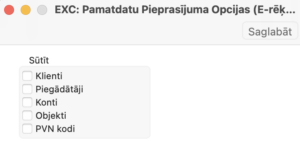
Pamatdatu nosūtīšanas priekšnoteikums ir pareizi ievadīti dati Standard Books/Standard ERP programmā. Pārbaudei var izmantot atskaiti modulī Piegādātāji > Atskaites > Datu pārbaude (e-rēķini).
Atveriet moduli Sistēma > Iestatījumi > E-rēķinu apstrādes intervāli un pārliecinieties, vai Rēķinu sūtīšanas un saņemšanas intervāliem ir norādītas vērtības.
Iespējamie diapazoni ir 60–14 400 sekundes. Ieteicams 300-900 sekundes. Ja laika intervāls ir atzīmēts kā 0, tas nozīmē noklusējuma vērtību 600 sekundes.
Programma ļauj pārbaudīt, vai jūsu uzņēmuma dati, klientu dati un klienta atsauksmes numura (reference number) formāts ir ievadīts pareizi e-rēķinu lietošanai.
Lai pārbaudītu norādītos datus, atveriet modulī Realizācija / Piegādātāji > Atskaites > Datu pārbaude (elektroniskajiem rēķiniem)
Atvērtajā logā varat izvēlēties, kurus datus vēlaties pārbaudīt:
Pārbaudīt kompānijas iestatījumus – pārbauda, vai uzņēmums, kurā ir aktivizēti e-rēķini, dati ir pareizi.
Pārbaudīt klientu datus – pārbauda, vai kontaktpersonu dati ir pareizi reģistrēti, lai tiem varētu nosūtīt e-rēķinus.
Pārbaudī klientu atsauksmju numura formātu – pārbauda, vai kontaktu kartītēs ir atsauces numurs pareizā formātā (nedrīkst saturēt atstarpes vai burtus, tikai ciparus).
Kad esat atlasījis, kurus datus vēlaties pārbaudīt, nospiediet pogu OK.
Sistēma > Iestatījumi > E-pakalpojumu iestatījumi > Statusa parametri:
-
E-rēķinu izsūtīšana
E-rēķinu izsūtīšana – Aktīva – pakalpojuma reģistrācija bija veiksmīga, ieplānotā darbība ir aktivizēta, e-rēķini tiek pārvietoti uz sūtīšanas rindu.
Rēķinu skaits vienā pieprasījumā – šajā laukā Finbite operatora klienti var norādīt vienlaicīgi nosūtāmo e-rēķinu skaitu. Noklusējuma vērtība ir 10.
Izmantojot Unifiedpost pakalpojumu, realizācijas rēķini tiek nosūtīti tikai pa vienam.
Pagaidu servisa apturēšana – uz laiku pārtrauc e-rēķinu izsūtīšanu no e-rēķinu rindas. Noņemot atzīmi, pakalpojums tiks atjaunots, pārreģistrācija nav nepieciešama.
Pēdējā pieprasījums izsūtīts – pēdējā nosūtītā e-rēķina datums un laiks, kad tika veikts pēdējais pieprasījums izsūtīt e-rēķinus.
-
E-rēķinu saņemšana
E-rēķinu saņemšana – Aktīva – pakalpojuma reģistrācija bija veiksmīga, ieplānotā darbība ir aktivizēta.
Pagaidu servisa apturēšana – uz laiku pārtrauc e-rēķinu saņemšanu no elektroniskās rēķinu rindas iestatījuma realizācijas modulī. Noņemot atzīmi, pakalpojums tiks atjaunots, pārreģistrācija nav nepieciešama.
Nepieprasīt pielikumus (PDF failus) – atzīmējot šo, programma veiks pieprasījumus tikai uz e-rēķiniem, bez pielikumiem. Ja pozīcija netiek atzīmēta, tad
Rēķinu skaits vienā pieprasījumā – šajā laukā var norādīt e-rēķinu saņemšanas PDF ierakstu skaitu. Vienā pieprasījumā tiek pieņemti vairāki piegādātāju e-rēķini. Ieteicams izvēlēties no 1 līdz 10.
Izmantojot Unifiedpost operatoru, vienmēr ir tikai viens rēķins.
Pēdējais saņemtais e-rēķins (Ienākošais e-rēķins) – laukā tiek atspoguļots pēdējā saņemtā Ienākošā e-rēķina numurs. Šo e-rēķinu var atrast modulī Piegādātāji > Reģistri > Ienākošie e-rēķini.
Pēdējais pieprasījums izsūtīts, laiks – pēdējā pieprasījuma izsūtīšanas laiks, kad tika veikts pēdējais pieprasījums Ienākošajiem e-rēķiniem.
Pēdējā saņemtā e-rēķina datums, laiks – pēdējā saņemtā ienākošā e-rēķina datums un laiks.
-
Aktivizēt atkļūdošanas režīmu
Aktivizē pieprasījumu reģistrēšanu, t.i., informācijas saglabāšanu serverī. Ļoti aktuāli, kad parādās problēmas / kļūdas e-pakalpojumu procesā. Serverī jāizveido mapju struktūru:
– debug:
- request – mapē “request” krāsies izejošie xml pieprasījumi gan saņemtajiem, gan izejošajiem e-rēķiniem
- reply – mapē “reply” krāsies xml atbildes no e-pakalpojuma operatora sistēmas
- einvbasedata – mapē būs xml pieprasījumi un atbildes no e-rēķinu operatora sistēmas
-
Realizācija > Iestatījumi > Elektronisko rēķinu rinda un Elektronisko ierakstu statusi
Šie divi iestatījumi strādā kopā. Pakalpojuma operators nosaka e-rēķina statusu.
IMPORTED – rēķins tika nosūtīts;
SENT – operators saņēma;
ON HOLD — vienā no tajā pašā pieprasījumā pārsūtītajiem rēķiniem ir kļūda. Rēķini tiek pārbaudīti pa vienam;
FAILED — rēķinu nevarēja nosūtīt
Elektronisko rēķinu rinda
Apstiprinot (grāmatojot) rēķinu, tas tiek nosūtīts uz elektronisko rēķinu rindu modulī Realizācija > Iestatījumi > Elektronisko rēķinu rinda
Lai pārbaudītu nosūtīta rēķina pašreizējo statusu iestatījumā Elektronisko rēķinu rinda vajadzētu skatīties kopā ar Realizācija > Iestatījumi > Elektronisko ierakstu statusi
Pēc rēķina apstiprināšanas e-rēķins tiek nosūtīts uz rindu, bet ar to vēl nekas netiek darīts. Sākotnējais rēķina statuss ir Nosūtīts no programmas.
Nākamajā solī e-rēķins ir pārsūtīts operatoram, bet ne gala saņēmējam – šajā gadījumā indikators ir Processing un rēķina statuss ir Operators pieņēma.
Ja rēķins no operatora ir nosūtīts gala adresātam, kā indikators ir Sent un statuss – Operators pieņēma/ Saņēmējs pieņēmis.
Rēķins ar statusu Failed (Noraidīts) – Saistīto kļūdas ziņojumu var apskatīt, atverot atbilstošo Elektronisko rēķinu rindas ierakstu iestatījumā “Elektronisko rēķinu rinda” un pārbaudot piezīmi zem saspraudes. Tur tiek glabāta operatora servera atbilde.
-
Noapaļošana
Ja operatora portālā izveidotos realizācijas rēķinos tiek izmantota noapaļošana, to iespējams būs nepieciešams papildus nokonfigurēt importētos realizācijas rēķinos tā, lai importētais rēķins atbilstu tam, kas tika ievadīts operatora portālā.
Lai to izdarītu, modulī Realizācija > Iestatījumi > Realizācijas rēķinu parametri > laukā “Noapaļošanas artikuls” norādiet artikulu, kuru vēlaties izmantot realizācijas rēķina noapaļošanai.
Gadījumā, ja vēl nav noapaļošanas artikula, izveidojiet jaunu artikulu ar tipu “Vienkāršs”. Piešķiriet artikulam 0% PVN visām PVN zonām. Lai funkcionalitāte darbotos, artikuls nedrīkst būt atzīmēts kā slēgts.
Pārbaudiet arī iestatījumus:
Sistēma > Iestatījumi > Noapaļošana > Kopā > Solis.
Šeit ir jābūt “bez soļa“, pretējā gadījumā var nebūt iespējams noapaļot tieši ar tādu pašu precizitāti, kas norādīta importētajā rēķinā.
Sistēma > Iestatījumi > Noapaļošana > PVN aprēķins.
Parasti e-rēķinu operatoriem ir PVN aprēķins katrai rindai. Programmas iestatījumam jāsakrīt ar e-rēķina operatora iestatījumu, pretējā gadījumā PVN aprēķinā var rasties atšķirības.
Realizācija > Iestatījumi > Kontējumu sastādīšana realizācijai > nedrīkst atzīmēt izvēles opciju “Neatļaut negatīvas rindu summas realizācijā”. Šajā gadījumā noapaļošana ar negatīvu vērtību nav iespējama.
Atsevišķi par katra e-rēķinu operatora integrāciju ar Standard Books un Standard ERP lasiet šajos rakstos:
- E-rēķina nosūtīšana sākas ar Realizācijas rēķina apstiprināšanu (Grāmatošanu). Neapstiprinātie rēķini netiek nosūtīti kā e-rēķini.
NB! Rēķiniem, kas nosūtīti kā e-rēķini, nedrīkst pievienot papildu failus, izņemot rēķina PDF failu. Pārbaudiet, vai rēķinam nav pievienoti nevajadzīgi faili zem saspraudes ikonas (Arhīvā).
- Operatora portālā var pievienot papildu failus.
- Ja ir tāda vajadzība, ir nepieciešams modulī Sistēma > Iestatījumi > E-pakalpojumu iestatījumi > sadaļā E-rēķini > atzīmēt Tikai apstiprinātos
Apstiprinot rēķinu, tiek pārbaudīti e-rēķina nosūtīšanas noteikumi. Ja tiek atzīmēts, ka “E-rēķini tiek sūtīti visiem klientiem” E-pakalpojumu iestatījumā vai kontakta kartītē > sadaļā E-ieraksti atzīmēts rēķinu veids “Elektroniskais”, tad programma ģenerē XML failu un novirza to uz e-rēķinu rindu, kuru varat pārbaudīt modulī Realizācija > Iestatījumi > Elektronisko rēķinu rinda. Programma pārbauda e-rēķinu rindu pēc attiecīgi iestatītā laika intervāla, pēc noklusējuma ik pēc 400 sekundēm (Sistēma > Iestatījumi > E-rēķinu apstrādes intervāli).
NB! Ja vēlaties, lai programma e-rēķinam nepievienotu rindas bez Artikula koda (ģenerēts joprojām tiks pievienots PDF failam), tad jāatzīmē izvēles opciju modulī Sistēma > Iestatījumi > E-pakalpojumu iestatījumi >sadaļā E-rēķini> Nesūtīt līnijas bez artikuli kodiem rēķinā
-
Ienākošo rēķinu saņemšana
Ja ir veikta sākotnējā sistēmas konfigurācija (aprakstīta šī raksta sākumā) un programmai ir derīga atslēga, programma sāk veikt e-rēķinu pieprasījumus no operatora servera balstoties uz Sistēma > Iestatījumi > E-rēkinu apstrādes intervāli.
Visi rēķini tiks automātiski saņemti modulī Piegādātāji > Reģistri > Ienākošie e-rēķini.
Atverot ienākošo e-rēķina ierakstu, var redzēt informāciju saistībā ar nosūtīto rēķinu.
Zem saspraudes ir saglabāts piegādātāja dokumenta PDF fails.
Pārbaudot saņemto rēķinu, atliek tikai mainīt tam statusu uz “Grāmatot”.
Lai pārsūtītu Ienākošo e-rēķinu uz kopējo Ienākošo rēķinu reģistru (Piegādātāji > Reģistri > Ienākošie rēķini), izvēlieties Veidot > Ienākošo rēķinu.
NB! Ir iespēja iestatīt, lai Ienākošais rēķins veidotos automātiski no e-rēķina, atzīmējot Modulī Sistēma > Iestatījumi > E-pakalpojumu iestatījumi > sadaļā E-rēķini > Veidot automātiski Ienākošo rēķinu no e-rēķina ieraksta.
Ja saņemtais e-rēķins ir no piegādātāja, kas nav reģistrēts programmā, tad varat izveidot jaunu kontakta kartīti no Ienākoša e-rēķina ieraksta, izvēlnē Veidot > Kontaktu.
-
Avansa norēķinu izveidošana no e-rēķina
Ja ienākošo rēķinu vietā vēlaties izveidot Avansa norēķinu no Ienākoša e-rēķina, tad izvēlieties Veidot > Avansa norēķinu.
Tad programma izveidos modulī Avansa norēķini > Reģistri > Avansa norēķina ierakstu, kur arī pievienos informāciju par ienākošo e-rēķinu un personu, kas iesniedza izdevumus.
Ja programmā jau ir izveidota persona ar tādu pašu vārdu vai lietotāja kodu, modulī Sistēma > Reģistri > Personas, programma automātiski pievienos personu izdevumiem.
Ja ir nepieciešams sagatavoto Avansa norēķina ierakstu attiecināt uz citu Personu, tad Avansa norēķina ieraksta galvenē laukā “Persona” jānorāda attiecīgo personu.
Ja ienākošais e-rēķins nav pareizs, atzīmējiet Statuss “Noraidīts” un norādiet Noraidīšanas iemeslu. Norādītā informācija tiek atgriezta operatoram ar Ienākošā rēķina statusu (darbojas ar operatoru Finbite).
-
Ienākoša rēķina pielikuma pieprasījums
Ienākošo rēķinu saņemtu no e-rēķina pakalpojumu sniedzēja portāla var saņemt arī ar pielikumiem. To var pieprasīt izdarīt: automātiski un manuāli.
1. Automātiskais pieprasījums:
Ja ir aktivizēta Ienākošo e-rēķinu saņemšana, tiek aktivizēta arī tā ienākoša rēķinu pielikumu lejupielāde.
Jāpārbauda vai nav atzīmēta opcija modulī Sistēma > Iestatījumi > E-pakalpojumu iestatījumi > sadaļā Statusa parametri > E-rēķinu saņemšana > Nepieprasīt pielikumus.
2. Manuālais pieprasījums
Ja vēlaties pieprasīt pielikumus manuāli vai arī neizdevās lejupielādēt dažus pielikumus, tad ir iespējams veikt pieprasījumu atkārtoti no Ienākošā rēķina vai Ienākošā e-rēķina ieraksta (Piegādātāji > Reģistri > Ienākošie e-rēķini).
e-rēķini, erēķini, izmantot e-rēķinus, e-rēķinu izmantošana, e-rēķinu aktivizēšana, e-rēķinu izmantošana